Lad MacBook Air-batteriet
Batteriet i MacBook Air lades når MacBook Air er tilkoblet en strømkilde, med mindre du har angitt andre valg.

Lad batteriet. Koble MacBook Air med M1-chip til et strømuttak ved hjelp av den medfølgende USB-C-ladekabelen og USB-C-strømforsyningsenheten (30 W).
Koble MacBook Air med M2-chip til et strømuttak ved hjelp av den medfølgende USB-C-strømforsyningsenheten på 30 W, den kompakte to-ports USB-C-strømforsyningsenheten på 35 W eller USB-C-strømforsyningsenheten på 67 W og USB-C-til-MagSafe 3-kabelen.
Du kan angi alternativer i Batteri-valgpanelet i Systemvalg:
Reduser lysstyrken på skjermen når maskinen går på batteristrøm: Reduserer lysstyrken på skjermen for å spare strøm når maskinen går på batteristrøm.
Optimaliser videostrømming når maskinen går på batteri: Det er som standard ikke slått på, men det kan være lurt å slå det på hvis du skal holde en presentasjon.
Vis batteristatus i menylinjen: Viser et symbol i statuslinjen slik at du kan raskt se informasjon om batteriet og åpne Batteri-valgpanelet.
Optimalisert batterilading: Denne funksjonen bidrar til å redusere slitasjen på batteriet og forbedrer levetiden ved å lære seg den daglige rutinen din. Funksjonen lader bare batteriet mer enn 80 prosent når den forutser at Macen vil bli koblet til en lader i en lengre periode, og den forsøker å lade opp batteriet før du kobler fra. Du kan endre dette under valgene for batteri.
Spareblussmodus: Dette alternativt reduserer strømforbruket og øker batteritiden. Dette er et godt alternativ for reise eller når du ikke er i nærheten av en strømkilde i en lengre periode.
Når du skal lade batteriet i MacBook Air med M2-chip, må du bruke MagSafe 3-porten med USB-C-til-MagSafe 3-kabelen koblet til strømforsyningsenheten, eller en av Thunderbolt-portene og USB-C-ladekabelen koblet til strømforsyningsenheten. Når du skal lade batteriet i MacBook Air med M1-chip, må du bruke en av Thunderbolt-portene og USB-C-ladekabelen koblet til strømforsyningsenheten.
Merk: Med den USB-C-strømforsyningsenheten på 67 (tilleggsutstyr) watt kan du hurtiglade MacBook Air med M2-chip til opptil 50 prosent på 30 minutter.
Kontroller batteriets ladenivå. Se på batteristatussymbolet til høyre i menylinjen for å kontrollere batteriets ladenivå eller ladestatus.
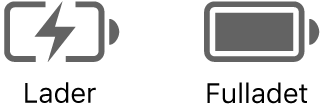
Batterilogg. Klikk på Batteri i Systemvalg, og klikk deretter på Batterilogg for å vise diagrammer for batteriforbruk de siste 24 timene og ti dagene.
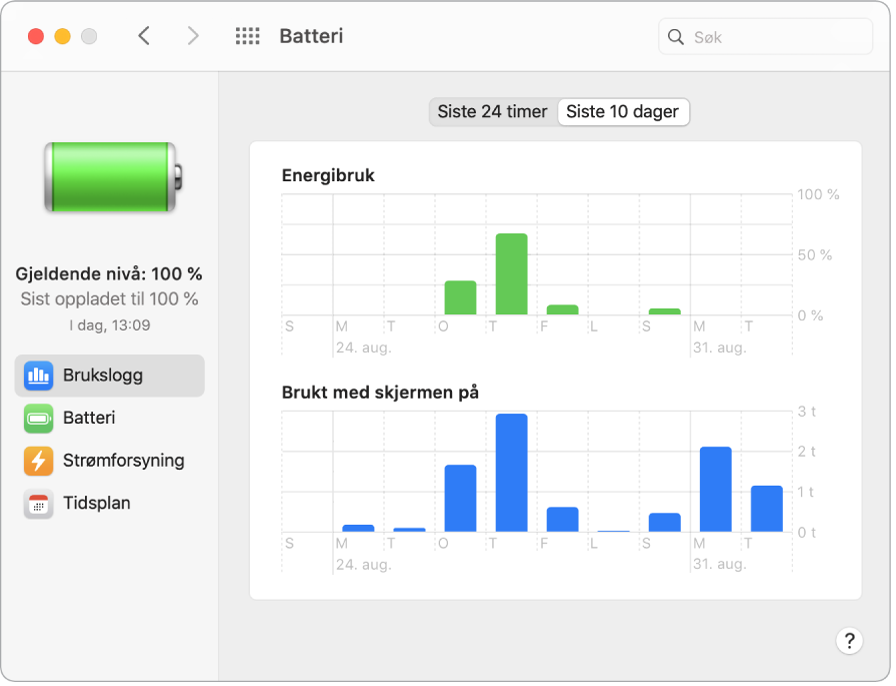
Spar batteristrøm. Hvis du har behov for å forlenge batteritiden, kan du redusere lysstyrken på skjermen, lukke apper og koble fra eksterne enheter du ikke bruker. Klikk på Batteri i Systemvalg for å endre strøminnstillingene. Hvis MacBook Air er i dvalemodus når en enhet er tilkoblet, kan enhetens batteri tappes for strøm.
Finn ut mer. For mer informasjon om:
batteriet i Macen, inkludert informasjon om feilsøking, kan du se Apple-kundestøtteartikkelen Få hjelp med batteriet til den bærbare Macen.
hvordan du overvåker batteriet i Macen, kan du se Overvåk batteriet i den bærbare Mac-datamaskinen i Brukerveiledning for macOS.
ladeproblemer med strømadapteren, kan du se Apple-brukerstøtteartiklene Hvis USB-C-strømadapteren din ikke lader den bærbare Macen din og Hvis Macens batteristatus er «Lader ikke».
det innebygde, oppladbare batteriet i MacBook Air, og tips for å ta vare på batteriet og oppnå maksimal batteriytelse, kan du se Apples litiumionbatterier.